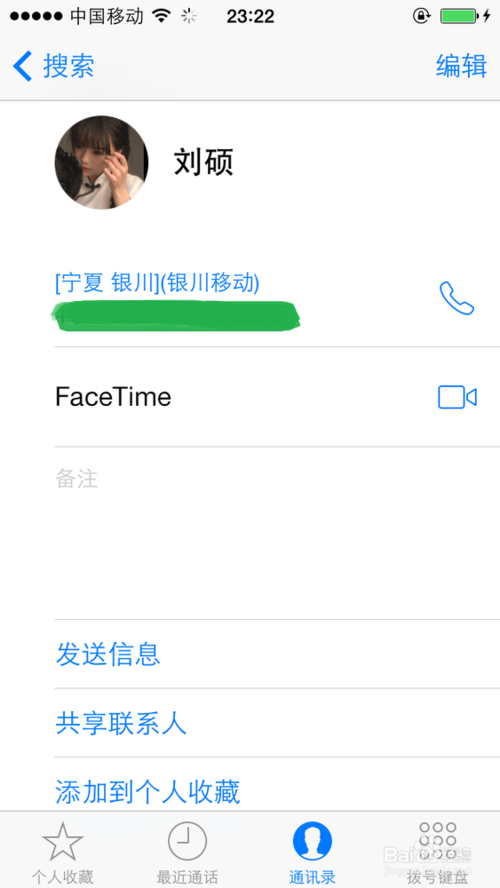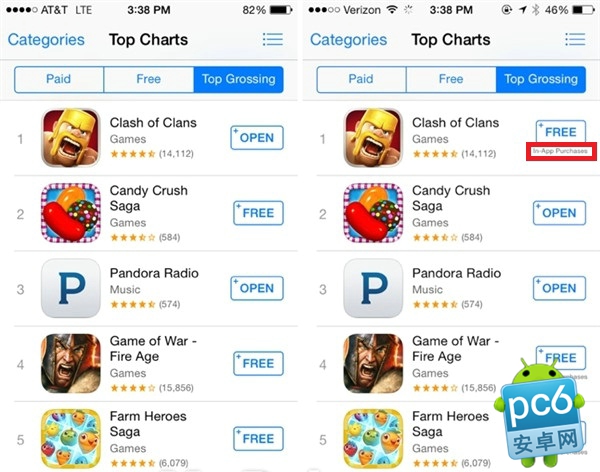除iPhone SE 外,苹果目前销售的每部iPhone 均采用“无边框”显示屏,并且没有物理主页按钮。如果您要从带有“主页”按钮的设备升级,此进修课程可以帮助您了解如何关闭或强制重新启动iPhone 12、进入恢复模式、DFU 模式等。 (当使用iPhone 12 这个术语时,我指的是所有iPhone 12 型号。)
您需要熟悉iPhone 上的按键才能执行以下任何功能。 iPhone 的左侧有两个音量按钮,另一侧也有一个侧面按钮。
由于现代iPhone硬件缺少Home按钮,侧边按钮和音量按钮在强制重置、进入恢复模式、DFU模式等方面发挥着重要作用。


:
如何关机iPhone 12:
可以通过多种方式关闭iPhone 12。关闭iPhone 12 电源的最简单方法是按住侧面按钮和其中一个音量按钮,直到屏幕顶部出现“关闭电源”滑块。从那里滑动即可关闭iPhone。
您还可以转到“设置”“常规”,向下滚动到页面底部,然后点击“关闭电源”按钮。 “滑动关闭电源”滑块出现在屏幕顶部。
:
如何开启iPhone 12的电源
要重新打开iPhone 12,请按住侧面按钮,直到屏幕上出现Apple 徽标。如果这不起作用,您的iPhone 可能需要充电。如果您的iPhone 黑屏且侧面按钮不起作用,可能是因为您的iPhone 12 处于DFU 模式。请参阅以下退出DFU 模式的教程。
:
如何强制重启iPhone 12
要强制重启iPhone 12,请连续执行以下操作。
第1 步:按下调高音量然后松开。
步骤2:按住音量调低然后松开。
步骤3:按住侧面按钮,直到看到黑屏。
您的iPhone 12 将重新启动并自动引导回锁定屏幕。
:
如何把iPhone 12进入恢复模式
第1 步:使用Lightning 转USB 数据线将iPhone 连接到电脑。如果这是您第一次将iPhone 连接到此计算机,则需要单击出现的“信任此计算机”对话框中的“信任”按钮。然后,您需要在iPhone 上输入密码以确认配对。
接下来,快速连续执行以下步骤。
步骤2:按下调高音量并松开。
步骤3:按住音量调低然后松开。
步骤4:按住侧面按钮并继续按住,直到屏幕上看到“连接电脑”对话框。
如果您已连接到Mac,您应该会看到一个Finder 窗口,通知您iPhone 12 已进入恢复模式。从那里您可以选择更新或恢复iOS。
:
如何退出iPhone 12的恢复模式
要退出恢复模式,请按住侧面按钮,直到“连接到电脑”对话框消失。您的iPhone 应该会自动恢复到锁定屏幕。


:
如何将iPhone 12进入DFU模式
第1 步:使用Lightning 转USB 数据线将iPhone 连接到电脑。如果这是您第一次将iPhone 连接到此计算机,则需要单击出现的“信任此计算机”对话框中的“信任”按钮。然后,您需要在iPhone 上输入密码以确认配对。
接下来,快速连续执行以下步骤。
步骤2:按下调高音量并松开。
步骤3:按住音量调低然后松开。
步骤4:按住侧面按钮10 秒钟。
步骤5:在按住侧边按钮的同时,按住音量调低按钮5 秒钟。
步骤6:松开侧面按钮并继续按住音量调低按钮10 秒钟。
当您成功进入DFU 模式后,您的iPhone 应保持黑屏。如果您看到Apple 徽标出现,则表明出现了问题,您需要重试。
如果您已连接到Mac,Finder 应确认您已进入恢复模式。但不会有更新iOS的选项,你应该只看到恢复选项,这也表明已成功进入DFU模式。